320x100
|
|
윈도우8 단축키 명령어 빨리 실행하기 팁
윈도우8 단축키를 활용하는 방법을 배워봅니다. 단축키를 알아두면 좀 더 빠른 실행을 직관적으로 할 수 있습니다. 이 외에도 명령어를 외워서 쓰는 방법도 배워보죠. 윈도우8 단축키는 알아둘수록 유용한것이 많은데요. 이번에 새로 추가된 모빌리티 센터 메뉴 부분을 불러오는것도 단축키로 가능하죠. 물론 윈도우8 단축키는 단축키일뿐 마우스로도 모두 조작이 가능합니다. 근데 단축키를 왜 외워서 써야하냐면 좀 더 직관적인 사용, 마우스를 활용하지 못할때도 빠르게 제어할 수 있기 때문입니다. 제 경우에는 예전에 IDC 센터등에가서 터미널로 접속 시 재부팅을 하지 않으면 마우스가 인식이 안되는 그런상황에서 어쩔 수 없이 키보드로만 제어할 때 좀 더 편하게 하기 위해서 단축키를 외워서 쓰곤 했습니다. 그리고 다른 사람의 컴퓨터 문제를 전화상으로 해결할때도 마우스로 어디를 누르라는 표현보다는 단축키를 설명하는게 좀 더 빠르게 진행하고 정확하게 할 수 있기에 사용했죠.
이번에 윈도우8 경우에는 일반적으로 사용되는 버튼에조차도 단축키가 생기고 그리고 활용범위가 좀 더 넓어졌습니다. 한컴 오피스 한글과 같은 프로그램 사용시 단축키를 현란하게 사용하는 분들이 있는데 아무래도 자주 반복되는 작업을 할 때 유용하기 때문이죠. 이것을 윈도우8에서도 가능합니다. 단축키는 다 외울필요는 없습니다. 물론 다 외워서 쓰는사람이 많지도 않구요. 다만 자신이 자주 쓰는것만 익숙해지면 됩니다. 물론 많이 알면 편하겠죠.







해외 사이트중에 단축키를 잘 정리해둔 곳이 있어서 가져왔습니다. 천천히 단축키를 보시고 자주 활용될만한것만 외워서 써보세요. 제 경우에는 노트북에서 터치패드가 잘 작동안할때도 단축키가 너무 편하더군요.잘 외워두면 눈감고도 제어가 가능하니까요.
http://windows.microsoft.com/ko-KR/windows-8/keyboard-shortcuts
위 링크에서도 각 세부적인 단축키 내용을 확인할 수 있습니다.

윈도우키 + X 키를 누르면 모빌리티 센터 메뉴가 나타납니다. 이건 윈도우8의 최대 장점중 하나인데요. 시스템과 관련된 메뉴들 그리고 자주 활용되는 메뉴가 모두 모여있습니다. 참고로 각 메뉴옆에는 대문자의 알파벳이 있는데 이것도 단축키 입니다.
즉 윈도우키 + X 를 누른뒤 P 를 누르면 제어판이 뜨는 형태인것이죠. 디스크관리는 K 이구요.
디스크 관리를 띄우고요. 라고 말했을 때 상대방이 어려워하면 윈도우키 + X 를 누르세요. K 를 누르세요. 하면 바로 해결이 되겠죠.

msconfig를 실행시켰을 때 도구 탭에는 시스템 도구들의 명령어를 직접 확인할 수 있는데요. 여기에 있는 명령어를 외워놓아도 직접 도구를 실행시킬 수 있습니다. 윈도우키 + R 키를 눌러서 실행창을 띄운뒤 winver 를 입력하면 윈도우 버전이 뜨는 그런 형태로 진행할 수 있죠.

아이콘의 크기는 Ctrl + 휠버튼으로 제어가 가능합니다. 그런데 만약 마우스를 활용할 수 없을때는 ? 또는 바로 한번에 목록 형태로 바꾸고 싶을때는 어떻게 해야할까요?
윈도우8에서는 Ctrl + Shift + 6을 눌러서 바로 목록 형태로 바꿀 수 있습니다. 참고로 1은 가장큰 6은 가장작은 목록형태로 출력합니다. 2,3,4,5는 차례대로 작은 아이콘 간편보기 등으로 표기가 되죠.
특정 컴퓨터에서는 Ctrl + Alt + 숫자형태로되기도 합니다. 이건 컴퓨터마다 좀 다르게 뜰 수 있으므로 (제조사에서 변경하기도 한다는군요) 이건 창을 하나 띄워놓고 오른쪽 가장 아래부분에 마우스를 올려서 확인합니다.

폴더창에서도 Alt 키를 눌러보면 각 메뉴들이 단축 아이콘으로 나타납니다. 홈, 공유, 보기,재생은 동영상이 있을 때 이렇게 메뉴가 변경이 되게 되는데 이 메뉴조차도 단축키가 존재하며 각 세부 메뉴조자도 단축키가 존재합니다. alt + v + G를 누르면 분류방법을 바로 바꿀 수 있는 메뉴가 나타나게 되죠. 이것은 태블릿보다는 데스크탑에서 더 많이 활용될 수 있습니다.
단축키는 많이 외운사람이 제일 편하게 쓸 수 있습니다. 마우스로 항상 같은 작업을 반복하고 있다면 단축키가 없는지 먼저 확인해보세요. 항상 바쁘게 움직여서 아픈 오른손을 좀 더 편하게 해줄 수 있는 팁을 제공해줄 수 있으니까요. 참고로 저는 오른손을 너무 혹사해서 단축키를 더 많이 외우고 있습니다. 그편이 편하니까요. 참고하세요.
참고로 윈도우8 단축키는 Windows 8 Using Bible 책에서 끝 부분에서도 확인이 가능 합니다.
|
|
반응형
'소프트웨어 > 윈도우8' 카테고리의 다른 글
| 윈도우8 윈도우7 부팅 속도 비교 구형노트북 속도 향상 (25) | 2013.01.26 |
|---|---|
| 윈도우8 카드결제 온라인 쇼핑몰 이용 문제 없음 (13) | 2013.01.24 |
| 윈도우8 무선 네트워크 느린 문제 해결 방법 (45) | 2013.01.11 |
| 윈도우8 설치방법 Windows 8 Pro K 설치 동영상 가이드 (32) | 2013.01.06 |
| 윈도우8 스토어 게임 교육앱 활용기 (7) | 2012.12.27 |

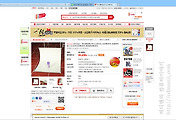


댓글